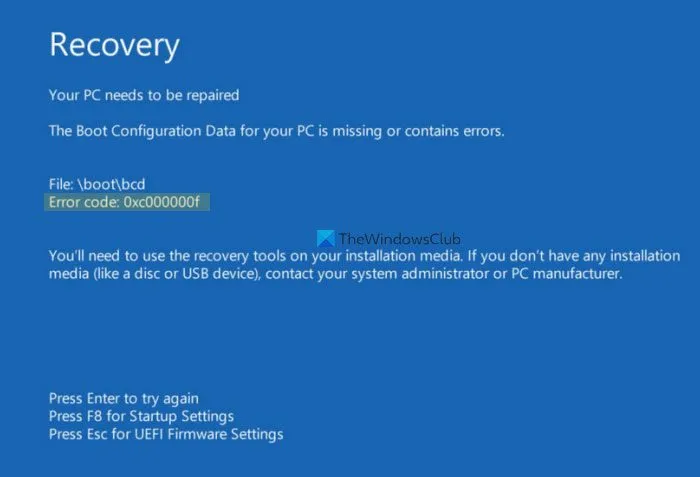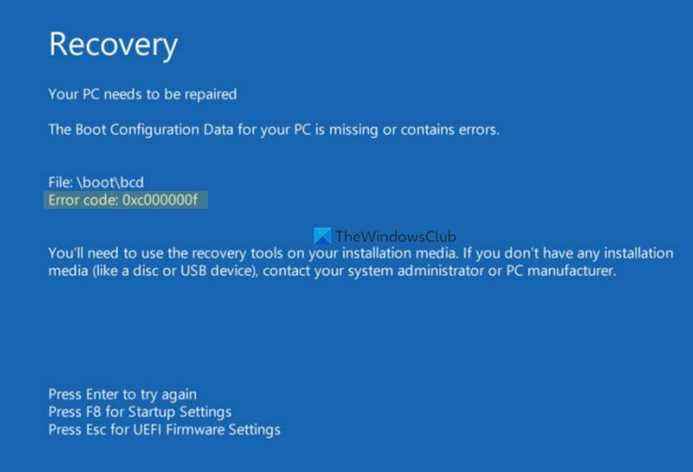Si tu vois Les données de configuration de démarrage de votre PC sont manquantes ou contiennent des erreurs, code d’erreur 0xc00000fvous pouvez suivre ces conseils pour dépanner et résoudre le problème sous Windows 11 ou Windows 10.
Cette erreur se produit principalement lorsque le BCD ou les données de configuration de démarrage sont corrompus en raison de certains problèmes. La solution la plus simple consiste à reconstruire les données de configuration de démarrage sur votre ordinateur. Vous pouvez le faire en utilisant l’invite de commande.
Cependant, comme votre PC ne démarre pas, vous devez suivre une méthode pour le faire.
Comment réparer le code d’erreur 0xc00000f sur Windows 11/10
Pour corriger le code d’erreur 0xc00000f sous Windows 11/10, suivez ces étapes :
- Reconstruire BCD
- Exécutez Chkdsk
- Réinitialiser ce PC
Pour en savoir plus sur ces étapes, continuez à lire.
1]Reconstruire BCD
Généralement, vous pouvez ouvrir les options de démarrage avancées à l’aide des paramètres Windows. Cependant, si vous avez cette erreur, il est probable que vous ne puissiez pas accéder à votre ordinateur ou vous connecter à votre compte d’utilisateur. Si c’est le cas, vous devez suivre une méthode différente.
Dans ce cas, redémarrez votre ordinateur trois à quatre fois en continu. À un moment donné, votre PC affichera les options de démarrage avancées sur votre écran. Ensuite, vous pouvez vous rendre sur Dépannage > Options avancées > Invite de commandes.
Une fois l’invite de commande ouverte, entrez cette commande :
bootrec /rebuildbcd
Il est également recommandé de réparer et de reconstruire également le Master Boot Record ou le MBR. Pour cela, vous devez saisir ces commandes :
bootrec /RebuildBcd bootrec /fixMbr bootrec /fixboot
Une fois que votre PC a terminé tout le traitement, vous pouvez redémarrer votre PC.
2]Exécutez Chkdsk
Si vous avez un disque dur défectueux, le même problème peut se produire sur votre ordinateur. La meilleure façon de vérifier les problèmes de disque dur consiste à utiliser l’utilitaire intégré appelé Chkdsk. Il existe de nombreux paramètres Chkdsk, mais vous devez utiliser cette commande :
chkdsk C: /f /r
Pour utiliser cette commande, vous devez ouvrir l’invite de commande avec des droits d’administrateur. Pour ce faire, ouvrez la fenêtre Options de démarrage avancées et accédez à Dépannage > Options avancées > Invite de commandes.
Cela peut prendre quelques minutes. Ne fermez pas la fenêtre et ne redémarrez pas votre ordinateur entre-temps.
3]Réinitialiser ce PC
Si ce problème a commencé à apparaître après l’installation d’une application ou d’un pilote, vous ne pourrez peut-être pas le résoudre en reconstruisant le BCD ou en exécutant Chkdsk. Dans ce cas, vous devez réinitialiser votre PC. Pour cela, ouvrez les options de démarrage avancées et sélectionnez Dépannage > Réinitialiser ce PC.
Cependant, vous pouvez choisir le Conserver mes fichiers option pour conserver tous les fichiers lors de la réinitialisation de tous les paramètres. Une fois cette étape terminée, vous pourrez utiliser votre ordinateur normalement.
Noter: Si vous utilisez Windows 10, essayez de désactiver le démarrage sécurisé. Cependant, cela peut ne pas fonctionner pour les utilisateurs de Windows 11, car le démarrage sécurisé est l’une des conditions requises pour utiliser Windows 11.
Comment corriger l’erreur 0xc000000f ?
Pour corriger l’erreur 0xc000000f dans Windows 11/10, vous devez suivre les solutions susmentionnées. La première chose que vous devez faire est de reconstruire les données de configuration de démarrage. Ensuite, vous pouvez exécuter la commande Chkdsk. Cependant, si rien n’y fait, vous devez réinitialiser votre PC.
Qu’est-ce que le code d’erreur 0xc000000d ?
Le code d’erreur 0xc000000d apparaît lorsque le BCD ou les données de configuration de démarrage sont manquants ou corrompus. Si vous obtenez l’erreur Votre PC doit être réparé avec le code d’erreur 0xc000000d; vous pouvez suivre ces solutions. Par exemple, vous pouvez exécuter la réparation de démarrage automatique, reconstruire BCD, utiliser le point de restauration du système, etc.
C’est tout! J’espère que ce guide a aidé.
Lectures associées :
- 0xc0000454, les données de configuration de démarrage de votre PC sont manquantes
- Le fichier de données de configuration de démarrage manque certaines informations requises, 0xc0000034
- Erreur 0xc0000185, les données de configuration de démarrage sont manquantes
- Votre PC doit être réparé, erreur 0x0000098
- Code d’erreur 0xc000000d, votre PC doit être réparé
- Erreur 0xc000014C lors de la tentative de lecture des données de configuration de démarrage.